Blenderで刀を作成していく。
Blender:刀の作成(刀身編)_4 - Mindの雑記ブログ
画像をクリックすると楽天に飛びます。
はばきの作成
SHIFT+Aから立方体を作成し、上面だけ残す。その後ミラーモディファイアを追加し下図のように刃を中心に下図のような格好で配置する。中心のオレンジ色のオブジェクトが刃のオブジェクトである。

ミラーモディファイアのクリッピングにチェックを入れ、赤丸の頂点群をそれぞれEキーで押し出し真ん中でマージする。その後両サイドに面をFキーで貼る。

形を修正する。参考までに完成図を下に添付しておく。

金色に見えるように下記のようにシェーダーを設定した。

端の部分を下図のようにEキーで押し出しして形を整える。

さらにその面をEキーで押し出する。次に下図赤丸の6辺を選択しCTRL+Bでベベルをかけ、位置を調整し丸さを出すように調整する。


鍔の作成
SHIFT+Aで円を追加し、下図のような小判型にし、Fキーで面を張り、Eキーで押し出して立体物にする。これをはばきに結合するように移動させる。マテリアルを作成しはばきと同じシェーダーを適用する。

鍔の改造
本来は上の小判型で終わりにしようと思ったがあまりに飾りッけがないので少し修正を加える。下図のような形に修正する。左右対称にするのが面倒くさかったのでミラーモディファイアを使用している。

次に側面をALT+選択でループ選択しEキーで押し出し後に右クリックで位置をキャンセルしてALT+Sで法線方向に拡大する。ミラーモディファイアを適用する。

中心部分だけ別のシェーダーにする。下図のように構成した。

イメージは下記を使用した。
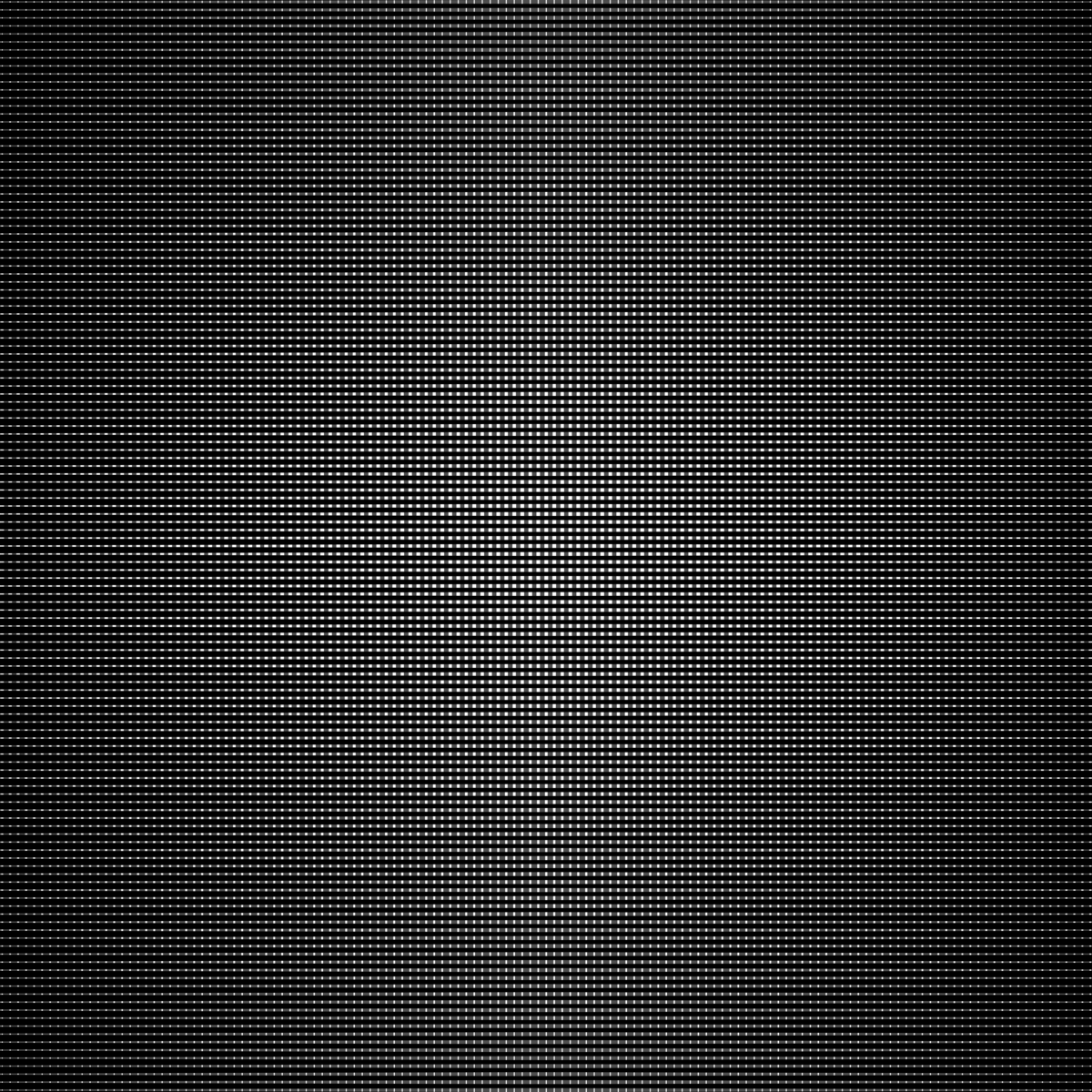
モディファイアからサブディビジョンサーフェイスを追加。モデルが崩れるので下図右側のオブジェクトの赤くなっている辺部分の平均クリースを1にして修正する。UVエディタで編集モードからUキーでUVを展開する。中心部分を選択し拡大縮小し画像との対比を好みのものにする。画像が開かれていない場合は画像ファイルを開く。

柄の作成
*鍔は最後に直したので小判型のままです。
SHIFT+Aから円を追加し、柄の形になるように円を変形し、Eキーで2段階で押し出す。

押し出した1段階目の面をALT+選択でループ選択し、Pキーで分離する。分離した面をAキーで全選択しEキーで押し出しSキーとSHIFT+XでYZ方向に膨らませる。

SHIFT+Aで平面から下図のようなひし形のオブジェクトを作成しモディファイアのブーリアンからひし形の穴を開け適用する。ブーリアンのソルバーを高速にしておかないと穴が開かなかった。少しサーフェイスが崩れるので頂点の位置などをいじり修正する。

このひし形の穴が開いたオブジェクトを複製する。その複製したオブジェクトを半分にしたいので真ん中に頂点を作成したい。例えば下図のように青い丸の頂点を基準にYキーで方向を制限しKキーで平行にカットを行う。これを綺麗に一周分カットを加える。下図左半分の頂点を削除する。

さらにオブジェクトを複製し、次のように配置する。

その後端のオブジェクトにモディファイアの配列を追加し複製する。

複製元のオブジェクトを除いたこれらにマテリアルを作成しシェーダーを作成する。下記のようにシェーダーを設定した。

イメージには下記の画像を設定している。

この時UVマップがうまく作成されないのでひし形の穴と両サイド輪っかの一部分の辺をマークする必要がある。UV展開し画像にうまく合うように回転・拡大などを行う。

一番初めに作ったひし形のオブジェクトのひし形の穴を埋めて(作り直した方が早い)、はばきなどと同じマテリアルを設定する。

先ほどのオブジェクトをコピーし、その内側の面を削除、下図のような円柱のような形にする。

逆側の円の輪郭を選択しCTRL+Bでベベルを付けすこし丸くする。柄の先に取りつける。

完成したのが次の刀である。

まとめ
なんか刀のフォルムがあまり良くない。もっと反りをつけるべきだった。
